

By Adela D. Louie, Dernière mise à jour: January 31, 2024
Avez-vous déjà souhaité enregistrer un moment d'un podcast, conserver une superbe compilation musicale ou filmer un webinaire essentiel pour référence future ? Dans cet article, nous allons vous montrer différentes façons de enregistrement audio en continu sur n'importe quel appareil.
Ce guide permettra aux passionnés de musique, en quête d'éducation ou désireux de revivre l'enchantement des diffusions en direct d'enregistrer et de sauvegarder rapidement les moments audio exceptionnels qui façonnent leurs rencontres numériques. Préparez-vous à transformer le passager en éternel et commencez le voyage de capture des moments !
Partie n°1 : Meilleur outil recommandé pour enregistrer de l'audio en streaming – FoneDog Screen RecorderPartie n°2 : Enregistreurs audio en streaming indispensablesPartie n°3 : Méthodes d'enregistrement audio en streamingConclusion
Le Enregistreur d'écran FoneDog est une option exceptionnelle pour capturer de l'audio en streaming, se distinguant par son interface simple, ses capacités étendues ainsi qu'une sortie exceptionnelle. Le programme est non seulement très efficace, mais garantit également une expérience d'enregistrement fluide aussi bien pour les novices que pour les utilisateurs expérimentés.
Téléchargement gratuit
Pour Windows
Téléchargement gratuit
Pour les Mac normaux
Téléchargement gratuit
Pour M1, M2, M3
Voici un tutoriel détaillé montrant comment l'utiliser enregistreur vocal sur ordinateur à enregistrement audio en continu:
1. Avant de pouvoir commencer, vous devez d'abord obtenir et installer FoneDog Screen Recorder sur votre ordinateur personnel. Démarrez le logiciel une fois l'installation terminée.
2. De nombreux chemins sont enregistrés par le programme. Une fois terminé, choisissez "Enregistreur audio" pour commencer à enregistrer le son.
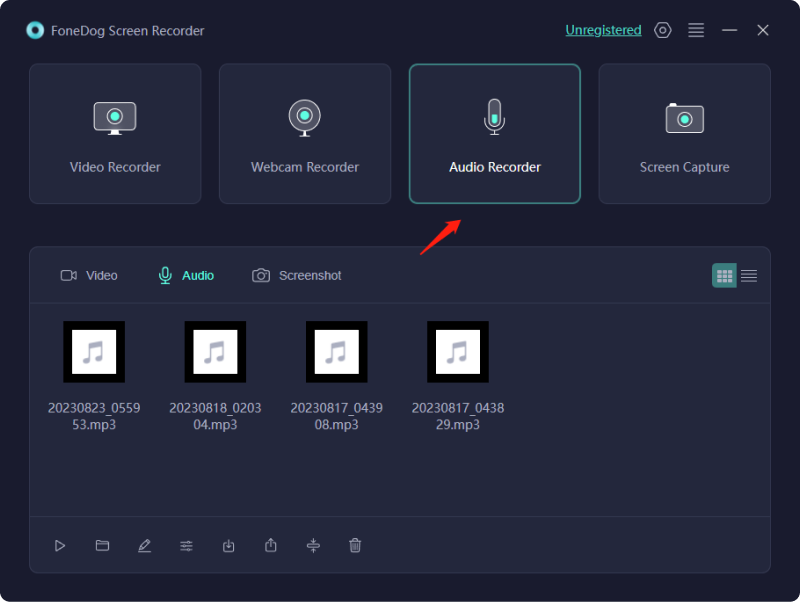
3. Pour commencer l'enregistrement, choisissez la source sonore (soit un microphone, soit le son du système).
4. Après cela, vous pouvez cliquer sur le "Commencer l'enregistrement" bouton pour enregistrer dans son intégralité. Une source sonore particulière est enregistrée par le programme.
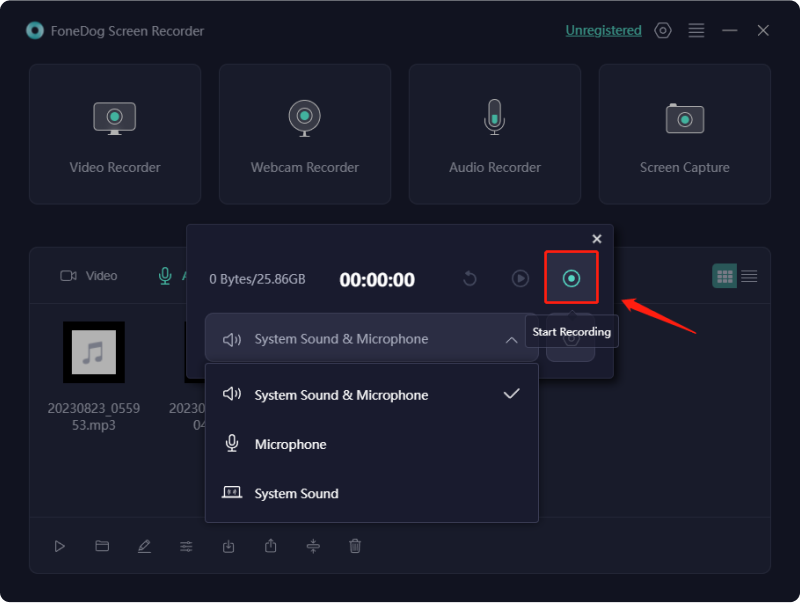
5. À l'aide des boutons situés à côté de l'audio, vous pouvez mettre en pause et redémarrer l'enregistrement.
6. Si vous souhaitez arrêter l'enregistrement après avoir choisi les sons, cliquez sur le bouton "Arrête d'enregistrer" bouton. Le clip vidéo peut être enregistré n’importe où sur votre ordinateur et peut également être partagé sur divers sites Web.
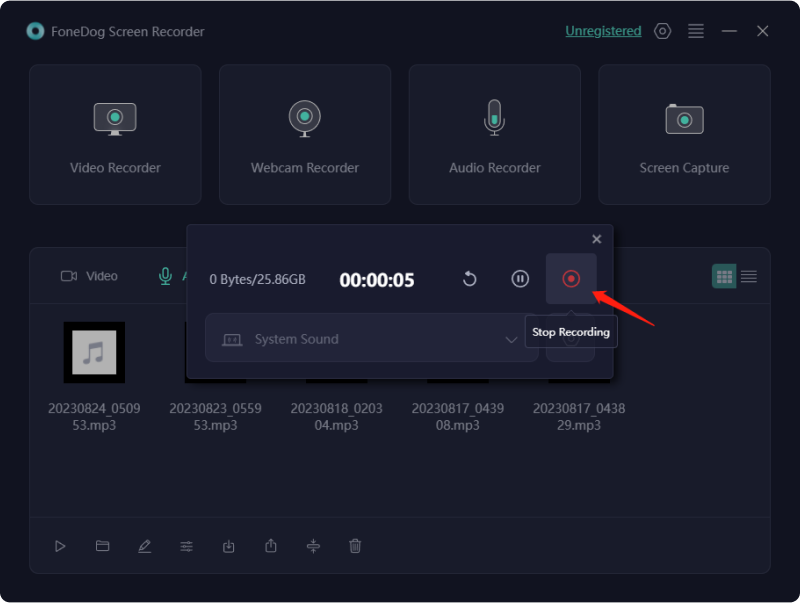
Explorez le domaine de la préservation audio en utilisant un outil d'enregistrement audio en streaming qui vous permet d'enregistrer l'audio en streaming à partir de diffusions Web en haute qualité. Ce programme a la capacité de capturer et d'exporter le fichier audio dans le format souhaité. Explorez les complexités de ces outils d'enregistrement audio en streaming alors que nous examinons leurs capacités en détail dans cette partie. Examinez les options décrites ci-dessous pour découvrir les fonctionnalités facilement disponibles.
Audacity apparaît comme un enregistreur de musique en streaming gratuit doté de fonctionnalités d'édition essentielles, permettant l'enregistrement de l'audio du microphone et du système. Particulièrement avantageuse lorsque l'option Stereo Mix est absente sur votre ordinateur, elle nécessite une configuration logicielle pour des applications alternatives. Si votre seul objectif est de diffuser un enregistrement audio, configurez-le simplement et laissez-le fonctionner.
Free Sound Recorder, est un autre logiciel gratuit pour capturer de l'audio en streaming. Sa sophistication transparaît, facilitant le enregistrement de musique diffusée en direct à partir de diverses plateformes comme YouTube ou Grooveshark. Profitez gratuitement d'une pléthore de titres récemment sortis et d'albums intemporels en tirant parti de Free Sound Recorder.
StreamSour se distingue comme un logiciel de capture audio simple, capable d'enregistrer diverses sources audio en streaming sur votre PC et de les sauvegarder sous forme de WAV ou des fichiers MP3. Il capture sans effort l'audio des microphones, des mixeurs externes, des bandes audio, etc.
Cinch Audio Recorder excelle dans la capture audio de haute qualité, fournissant des informations musicales complètes. L'utilisation de l'enregistrement au niveau du système permet l'enregistrement d'écran sans connexion de haut-parleur ou même à des volumes réduits. En plus de servir d’outil d’enregistrement audio sans faille, il élimine les publicités. De plus, il sert également de lecteur audio, affichant des métadonnées et permettant l'ajout de pochettes d'album.
La fonctionnalité Chrome Audio Capture est accessible gratuitement via l'enregistreur audio en streaming Internet, ce qui vous permet de capturer le son provenant d'un certain onglet. Il est possible pour cette extension Chrome d'enregistrer du streaming audio pour accumuler un total de vingt minutes d'audio au format MP3, à condition que le streaming audio puisse être entendu via le navigateur.
SoundTap est applicable sur divers systèmes d'exploitation Windows, notamment Windows XP, 10, Windows Vista, ainsi que Windows 8 et Windows 7. Si vous êtes un utilisateur Mac, assurez-vous que votre système est à 10.5 ou supérieur pour des raisons de compatibilité. Conçu spécifiquement pour l'enregistrement audio en direct, il s'avère être un choix idéal pour capturer l'essence des sessions de musique et de podcast.
Bien que les options de format puissent sembler limitées, elles sont suffisantes pour la plupart des utilisateurs, offrant le choix entre WAV et MP3. Dans les cas où vous rencontrez un type de fichier non conventionnel, ce logiciel constitue un allié précieux en facilitant simplement une conversion transparente en MP3. Sa compatibilité s'étend à une gamme d'applications logicielles.
Dans cette section, vous acquerrez de nouvelles compétences sur la façon d'enregistrer de l'audio en streaming sur différents types d'appareils, allant de votre système d'exploitation Windows ou peut-être de votre système d'exploitation Mac vers ou à travers votre iPhone ou de tels appareils Android, alors vérifiez ces méthodes pour savoir comment vous peut le faire:
Utilisez la barre de jeu Windows 10 comme outil incontournable pour capturer des vidéos en streaming sur votre PC. Cette fonctionnalité d'enregistrement est parfaitement intégrée à Windows 10, offrant une polyvalence au-delà de son surnom axé sur les jeux. Bien qu'il soit initialement conçu pour l'enregistrement de jeux, il s'avère être une option exceptionnelle pour capturer le contenu affiché sur votre écran, y compris les médias en streaming.
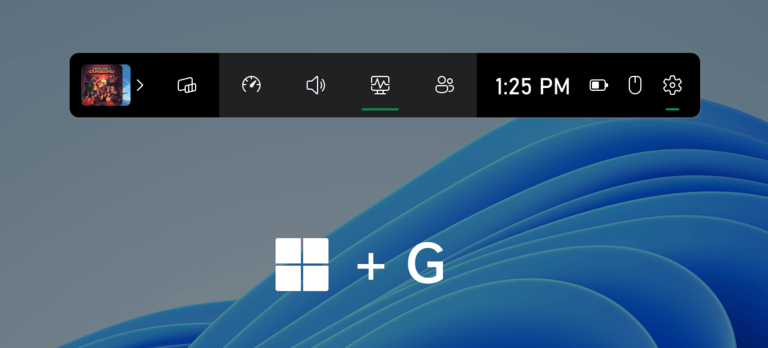
En utilisant ceux d'Apple QuickTime Player qui est en effet une fonctionnalité intégrée à chaque MacBook, a été utilisée pour enregistrer de l'audio en streaming directement sur votre Mac. Ce logiciel remplit plusieurs fonctions, notamment la lecture vidéo, l'enregistrement d'écran et bien plus de capture vidéo que l'utilisation de la caméra FaceTime, ainsi que, plus important encore, l'enregistrement vocal directement à partir d'une source externe.
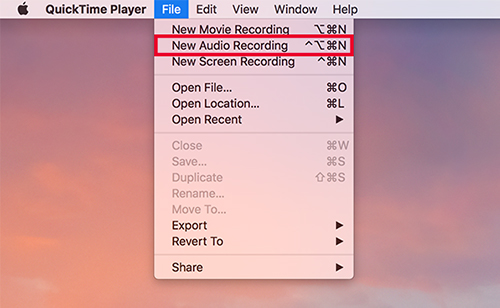
Pour enregistrer de l'audio depuis le système, il est conseillé d'utiliser une extension comme Soundflower. Bien que QuickTime Player soit le logiciel par défaut, il ne répond qu'aux besoins de base. Si vous avez besoin de fonctionnalités avancées supplémentaires, telles que la possibilité de modifier les formats d'enregistrement, il est recommandé d'explorer la gamme existante d'enregistreurs audio en streaming.
Certainement! Les passionnés d'iPhone peuvent tirer parti de l'application Voice Memo préinstallée pour capturer l'audio en streaming sans effort. Cette application gratuite et conviviale facilite non seulement l'enregistrement, mais offre également des capacités d'édition.
Pour ceux qui recherchent des fonctionnalités plus avancées, une application d'enregistrement dédiée est disponible sur l'App Store. Plongez dans le didacticiel ci-dessous, vous guidant tout au long du processus de capture audio sur votre iPhone à l'aide de cette application. Donner un coup de feu!
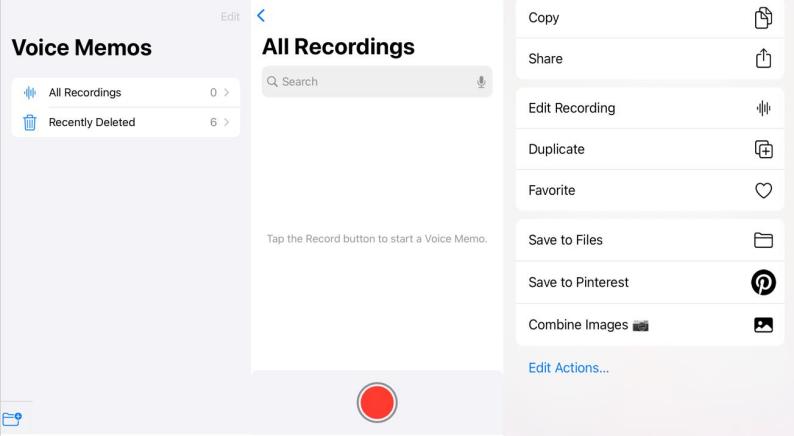
L'application Smart Recorder apparaît comme un outil de capture audio en streaming gratuit et efficace, conçu pour les utilisateurs d'Android. Conçu méticuleusement pour des sessions d'enregistrement prolongées et de qualité supérieure, il dispose d'une interface utilisateur simplifiée et épurée.
Des fonctionnalités supplémentaires incluent la flexibilité d'ajuster la qualité audio et de désigner votre dossier de stockage préféré pour l'audio enregistré. De plus, il offre la possibilité de désactiver ou même d'ignorer les segments silencieux, éliminant ainsi de manière transparente toute interruption involontaire. Vraiment conviviale, l’application offre une expérience sans tracas. Suivez ces étapes simples pour libérer son potentiel :
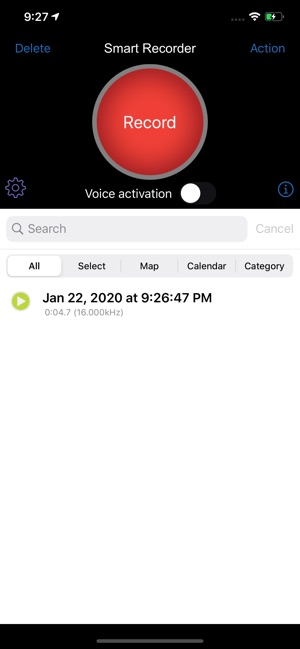
Les gens LIRE AUSSI4 méthodes simples : comment enregistrer de l'audio à partir d'un ordinateur (Mac)Guide complet sur la façon d'enregistrer une diffusion en direct sur PC
En conclusion, enregistrement audio en continu devient sans effort avec des outils comme FoneDog Screen Recorder, offrant une expérience transparente aux utilisateurs de tous niveaux. Que vous soyez sous Windows ou Mac, la polyvalence de ces outils garantit une compatibilité sur différentes plateformes. N'oubliez pas de choisir un logiciel fiable, de configurer les paramètres en fonction de vos préférences et de profiter de la commodité de préserver vos moments audio préférés sans tracas. Bon enregistrement !
Laisser un commentaire
Commentaire
Enregistreur d'écran
Logiciel d'enregistrement d'écran puissant pour capturer votre écran avec webcam et audio.
Articles Populaires
/
INTÉRESSANTTERNE
/
SIMPLEDIFFICILE
Je vous remercie! Voici vos choix:
Excellent
Évaluation: 4.7 / 5 (basé sur 92 notes)